怎么在ps中调整图片为手绘
有的小伙伴在使用PS软件时,觉得一张图片特别适合调整为手绘图,但是却不知道如何调整,那么小编就来为大家介绍一下吧。
具体如下:
1. 第一步,双击或者右击打开Adobe Photoshop CS6软件。

2. 第二步,来到PS软件主页面后,点击左上角的文件选项,接着点击弹出窗口中的打开选项,然后选择想要调整的图片。
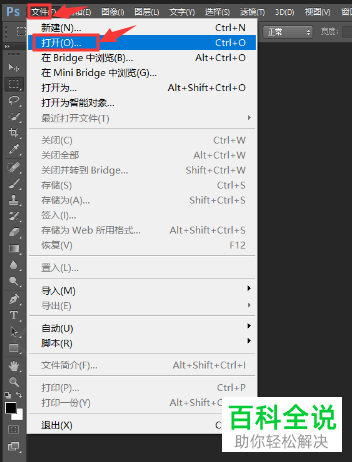

3. 第三步,成功打开图片后,点击页面顶部的图像选项,接着点击弹出窗口中的调整选项,然后点击箭头所指的黑白。
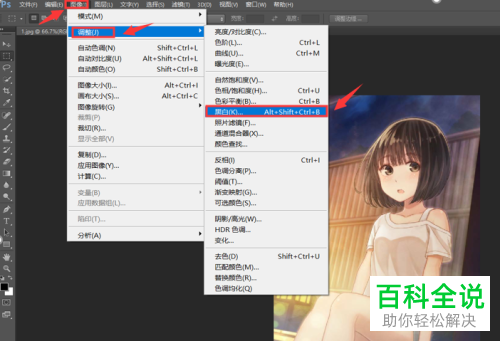
4. 第四步,我们可以看到如下图所示的黑白属性框,选择预设为最黑,接着点击右上角的确定选项。
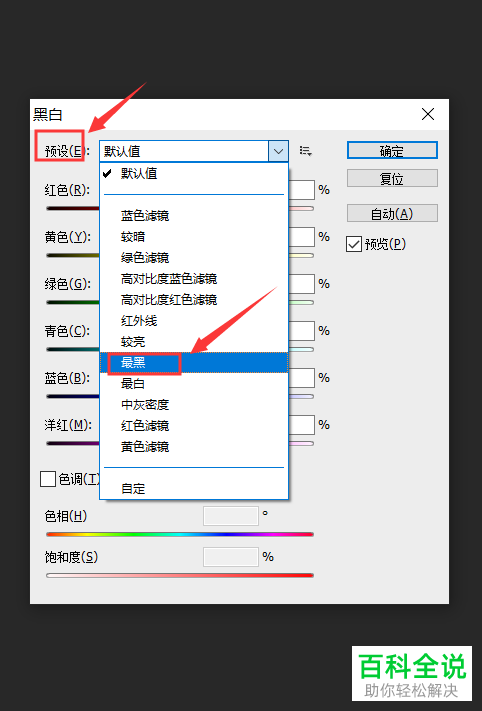
5. 第五步,再次来到PS软件主页面后,按Ctrl j快捷键,来复制图层,接着按按Ctrl i快捷键,来反相图层。

6. 第六步,修改图层属性为颜色减淡。
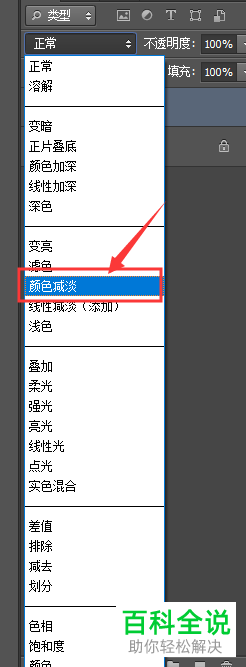
7.第七步,点击页面顶部的滤镜选项,接着点击弹出窗口中的模糊选项,然后点击箭头所指的高斯模糊选项。
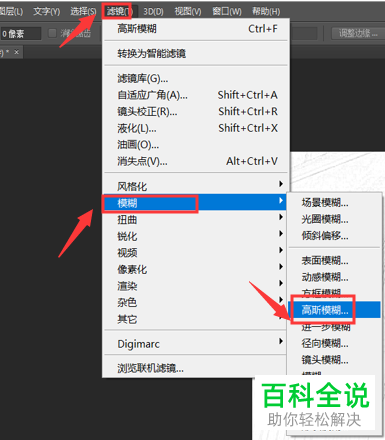
8. 第八步,在下图所示的高斯模糊页面中,设置半径为2.5左右,接着点击右上角的确定选项。
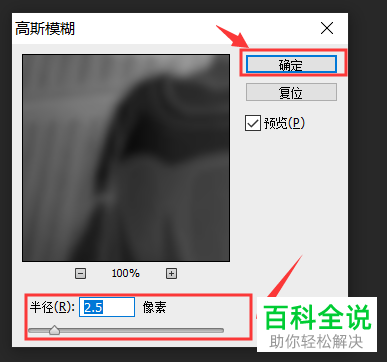
9. 第九步,完成半径的调整后,点击页面顶部的图像选项,接着点击弹出窗口中的调整选项,然后点击曲线,在曲线页面中,根据自己的需求,来设置曲线。
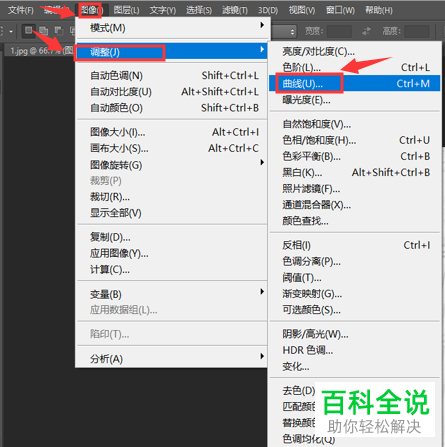
10. 第十步,我们可以看到如下图所示的页面,成功调整图片为手绘了。

以上就是怎么在ps中调整图片为手绘的方法。
赞 (0)

